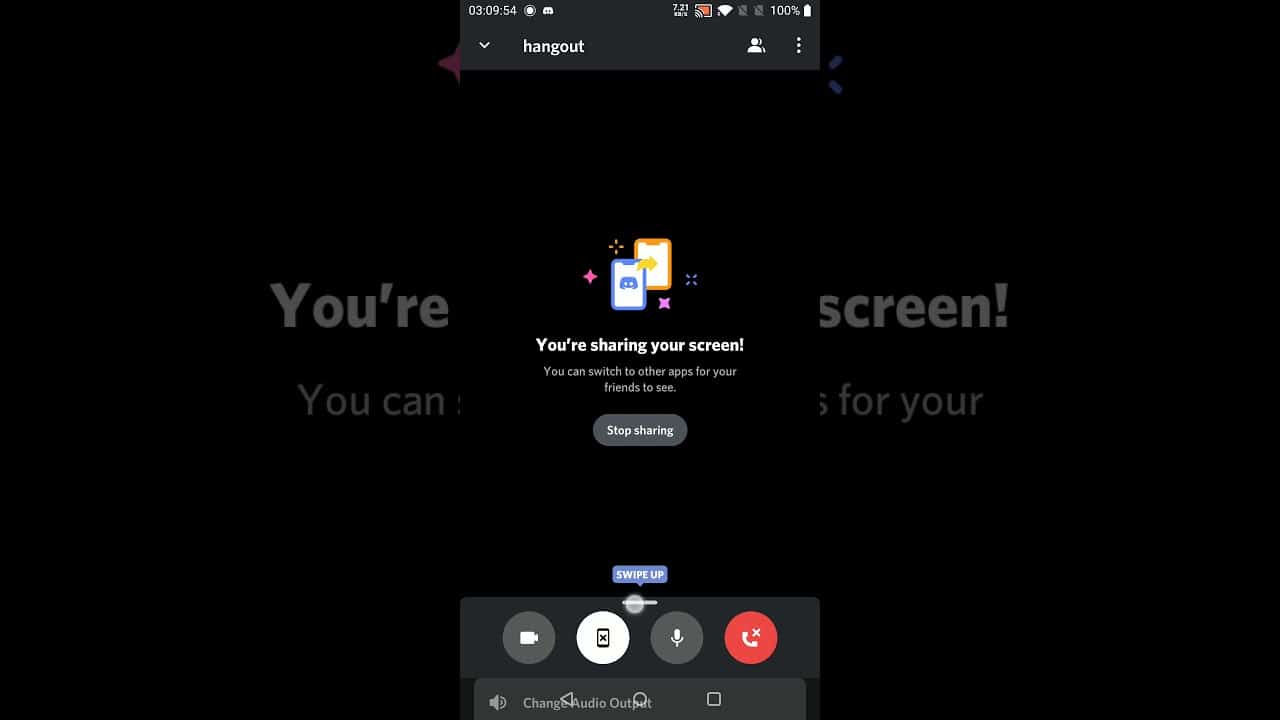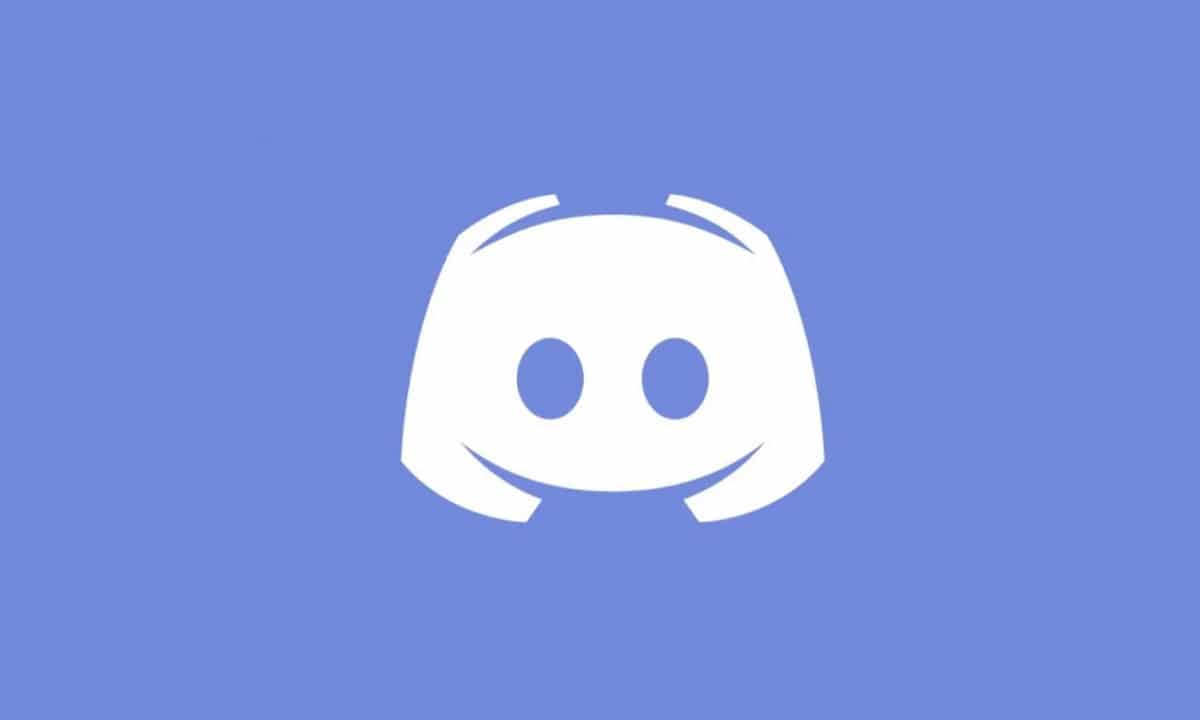
Discord là một trong những nền tảng phát trực tuyến và gọi điện video được sử dụng nhiều nhất ngày nay. Cộng đồng game thủ đã dành rất nhiều sức mạnh cho đề xuất này, biến nó thành một nơi gặp gỡ để tạo ra các diễn đàn, cuộc trò chuyện và trò chuyện nhóm cũng như các cuộc gọi điện video và phát sóng. Nhưng các tiện ích của nó không chỉ là trò chơi điện tử, và nó cũng có một lượng lớn người dùng trong lĩnh vực teleworking.
NẾU bạn là người dùng Discord nhưng từ điện thoại di động Android của mình, thì bạn có thể cần biết một số các chức năng có trong ứng dụng. Đó là lý do tại sao hôm nay chúng ta sẽ giải quyết cách ứng dụng hoạt động chia sẻ màn hình trên Discord trên di động, cũng như các khả năng khác được cung cấp bởi ứng dụng được cộng đồng game thủ lựa chọn nhiều nhất.
Một tính năng được yêu cầu cao
Ở phiên bản dành cho máy tính, Discord đã cho phép chia sẻ màn hình cách đây khá lâu, nhưng người dùng thiết bị di động Android đã tuyên bố điều đó. Lúc đầu, cần phải sử dụng các ứng dụng của bên thứ ba để kết hợp chức năng trong Discord, vì vậy các nhà phát triển của nó đã làm việc để thêm giải pháp thay thế hoạt động mặc định này trong ứng dụng.
Để tận hưởng chức năng chia sẻ màn hình trên Discord cho Android, chúng tôi phải cài đặt phiên bản 48.2, hoặc sau đó. Phiên bản này, ra mắt từ tháng 2020 năm XNUMX, đã tích hợp tùy chọn chia sẻ màn hình trực tiếp từ điện thoại di động của chúng tôi mà không cần truyền đến máy tính và từ đó đến máy chủ chuyên dụng như trong các ứng dụng của bên thứ ba.
Discord hoạt động như thế nào trên thiết bị di động nhờ tính năng chia sẻ màn hình?
Discord được công nhận là một trong những hệ thống tốt nhất cho các cuộc trò chuyện bằng giọng nói. Đó là lý do tại sao nhiều game thủ sử dụng nó để trò chuyện khi chơi MMORPG hoặc trong các trò chơi Counter Strike hoặc tương tự. Nhưng sự thật là tiện ích mở rộng Discord và các chức năng của nó cũng góp phần vào các cuộc họp và cuộc trò chuyện trong công việc và kinh doanh. Tích hợp chức năng chia sẻ màn hình là một điểm thu hút bổ sung, trong trường hợp bạn cần hiển thị hình ảnh hoặc tệp nhất định cho những người đối thoại còn lại của mình.
Thêm tính năng này cũng là một điểm cộng cho việc áp dụng Discord ngày càng tăng. bởi những người dùng khác. Ứng dụng nhắn tin và di động phù hợp hơn với điện thoại thông minh, với Discord có cơ sở người dùng lớn nhất trên máy tính để bàn. Bằng cách kết hợp các công cụ này, Discord cũng có thể cạnh tranh trong lĩnh vực tiện nghi và di động này từ điện thoại thông minh hoặc máy tính bảng mà không có quá nhiều phức tạp và với giao diện trực quan.
Các bước chia sẻ màn hình trên Discord Mobile
Để sử dụng chức năng chia sẻ màn hình, được trích xuất trực tiếp từ chức năng trên PC, chúng ta phải hoàn thành một loạt các bước Trước. Nó rất dễ dàng và nhanh chóng, vì vậy trong vài phút, bạn có thể chia sẻ video về trải nghiệm chơi trò chơi của mình hoặc quay video.
- Đầu tiên bạn phải tải xuống phiên bản Discord mới nhất từ PlayStore của Android, giả sử bạn không có nó. Nếu bạn đã cài đặt nó trong một thời gian dài, nhưng bạn không cập nhật tự động, hãy kiểm tra xem nút cập nhật không xuất hiện. Điều này đảm bảo rằng bạn có phiên bản mới nhất, tương thích với công cụ chia sẻ màn hình trên di động Discord.
- Chúng tôi mở Discord và nhập dữ liệu nhận dạng, tên người dùng và mật khẩu để truy cập màn hình chính. Ở giữa màn hình, chúng ta sẽ thấy danh bạ của mình và ở bên trái là quyền truy cập vào các máy chủ mới. Để có thể chia sẻ màn hình, chúng tôi phải tham gia một cuộc gọi đang hoạt động, vì vậy chúng tôi sẽ thực hiện một cuộc gọi riêng hoặc nhóm để có thể chia sẻ màn hình.
- Chúng tôi bắt đầu cuộc gọi bằng cách nhấn vào số liên lạc hoặc nhóm mà chúng tôi muốn liên hệ, sau đó nhấn vào nút trên điện thoại để thực hiện cuộc gọi thoại hoặc bằng máy ảnh đối với cuộc gọi video. Trong cả hai loại cuộc gọi, chúng tôi đều có khả năng chia sẻ màn hình của mình, vì vậy hãy thực hiện cuộc gọi bạn muốn.
- Sau khi tham gia cuộc trò chuyện, chúng ta có thể chia sẻ màn hình bằng cách nhấn vào nút có hình dạng giống như một chiếc điện thoại di động với mũi tên hướng ra ngoài. Khi chúng tôi chọn chia sẻ màn hình, hệ thống sẽ hỏi chúng tôi xem chúng tôi có đồng ý hay không, như một biện pháp bảo mật để đảm bảo rằng thứ tự chia sẻ màn hình không phải là lỗi.
Kết luận
Discord là nền tảng phát triển nhanh nhất cho các cuộc trò chuyện nhóm và cuộc gọi điện video trong những năm gần đây. Phiên bản dành cho Android của nó tiếp tục phát triển trong cơ sở người dùng, cũng như kết hợp các công cụ và lựa chọn thay thế hoạt động. Trong trường hợp này, chức năng chia sẻ màn hình để có thể hiển thị cho bạn bè, đồng nghiệp hoặc gia đình của chúng tôi những gì chúng tôi đang thấy từ điện thoại di động của chúng tôi.
Chức năng này rất phổ biến trong các ứng dụng trình bày và cuộc gọi video, giống như Zoom hoặc Google Meet, và không để bị bỏ lại phía sau, Discord cũng kết hợp nó theo cách riêng của mình để tiếp tục thu hút người dùng. Với giao diện đơn giản, dịch vụ gọi điện video và âm thanh tuyệt vời cũng như chất lượng lập trình tuyệt vời, ứng dụng Discord tiếp tục giành được vị trí của mình trong số nhiều lựa chọn thay thế trò chuyện và giao tiếp dành cho điện thoại di động Android.